
知っていると便利!Googleスプレッドシートで過去の編集データを復元する方法
本日は、Googleスプレッドシートで「やっぱり過去に編集した内容に戻したいな〜」という時に便利な、過去の編集データを復元する方法をご紹介します。知っていると、いざという時にすごく便利ですよ!
スプレッドシートで過去のデータを復元する方法
まずは欲しいデータが「いつ」のものか確認しましょう
Googleスプレッドシートを開き、上部項目「ヘルプ」の隣にある下線が引かれた文章をクリックします。(これは、この他に「最終編集:3日前 滝沢 さん」という表示であることもあります。)
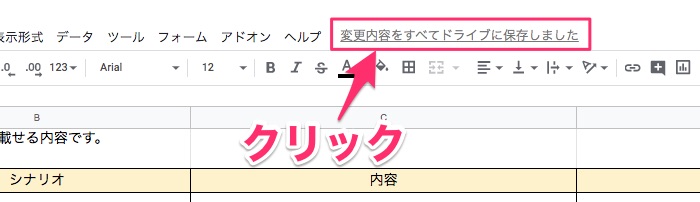
すると以下のような画面が表示されます。
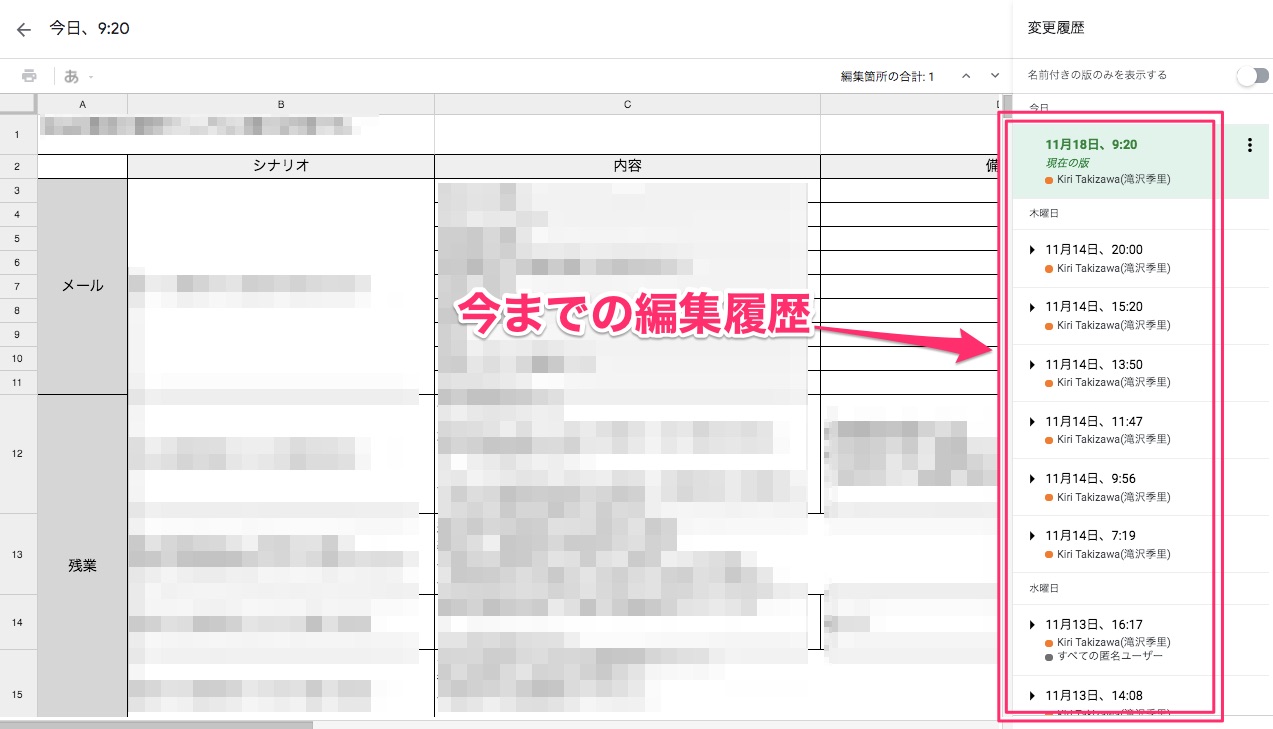
今までの編集履歴がざっと右側に表示されます。1日に何度も編集した場合でも、時間別にちゃんと出てくれますよ。これは記憶をたどりやすくなため、ありがたいですね!
ここで、あのデータを入力していたのは何時だったけ・・・と考えていては時間がもったいないです!各編集履歴のデータをチェックしていきましょう!
復元したいデータを見つけたら、あとはワンクリックで復元!
復元したいデータが入っているバージョンを確認したら、あとはもうこっちのものです!
間違って消してしまった・・どうすれば・・・なんていう辛い思いから解放されましょう!!!
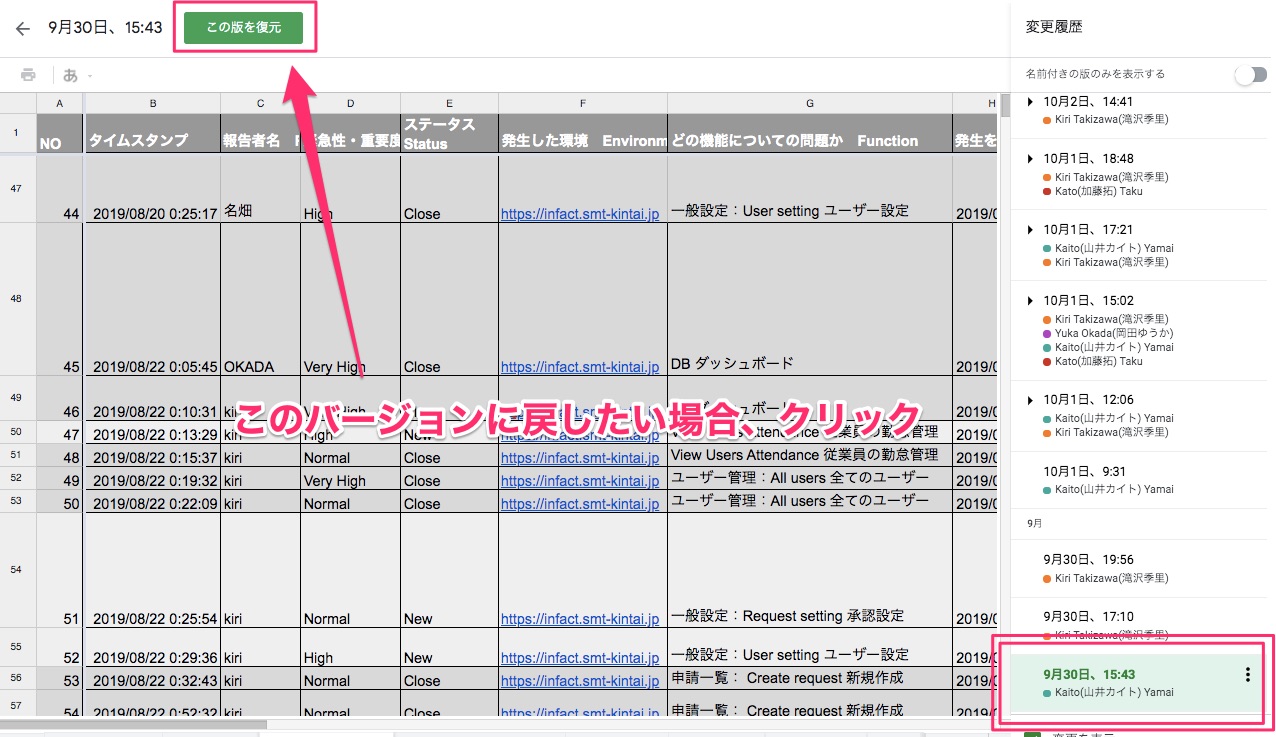
復元したいバージョンをクリックし「この版を復元」をクリックします。
・・・以上、たったこれだけで、過去データの復元が完了しました!
とっても便利ではないですか?
これは一度削除したら完全に消されてしまうエクセルでは、到底できないことですよね。
クラウドシステムだからこその機能
Googleはクラウドシステムであるため、入力したデータは過去の分も全て保管されます。一回ごとに出力しファイルを保存するエクセルとは、使い勝手が全く変わってきますよ!
ちなみにスプレッドシートだけではなく、Googleドキュメント・Googleスライドでも使える機能となっています。「やっぱりあの時の編集内容に戻したいな」と思ったら
まとめ
いかがでしたでしょうか?エクセルで「やっぱりあの時の編集内容に戻したいな」と思ったら、ファイルを探すしかないですよね。エクセルファイルを保存していない・削除していた場合は、もうどうにもできないですよね・・・。
そんな事態を防ぐために今回ご紹介した復元機能をマスターし、いつでも欲しいデータを手に入れられるような環境を作ってみてはいかがでしょうか♫
滝沢 きり
最新記事 by 滝沢 きり (全て見る)
- 写真をQRコードに!カラーQRコードが作れる「Design QRcode Generator」 - 2023年4月21日
- 周年・世代交代を機に社内改革!進化し続ける組織の作り方 - 2023年1月26日
- モバイルファーストとは?スマホに特化したサイトデザインのメリットと必要性 - 2023年1月16日













